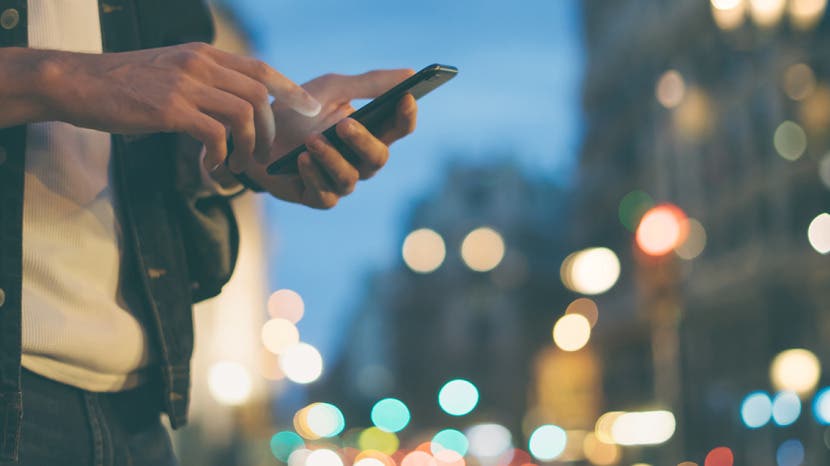
Può essere frustrante quando tenti di effettuare una chiamata sul tuo iPhone, ti viene dato il messaggio di errore “Chiamata fallita” e ti ritrovi a chiederti: “Perché il mio iPhone continua a dire chiamata fallita?”Dopo aver riavviato il tuo iPhone e aggiornato il tuo software iOS, oltre a spostarti in varie posizioni, ecco alcuni semplici passaggi che puoi provare a risolvere l’errore di chiamata non riuscita dell’iPhone prima di contattare il tuo operatore.
Correlati: Come effettuare una chiamata FaceTime
Come si risolve un iPhone che dice Chiamata non riuscita?
Mentre il tasso di successo delle chiamate vocali su iPhone è migliorato molto negli ultimi anni, possono ancora fallire di volta in volta. Lavorare attraverso i passaggi seguenti dovrebbe aiutare a risolvere o almeno isolare i problemi che potresti avere con le chiamate fallite sul tuo iPhone.
Iscriviti alla newsletter di iPhone Life Tip of the Day e ti invieremo un suggerimento ogni giorno per risparmiare tempo e ottenere il massimo dal tuo iPhone o iPad.
Fix chiamata non riuscita sul vostro iPhone con modalità aereo
La prima e più semplice cosa per cercare di risolvere un errore di chiamata non riuscita su un iPhone è attivare e disattivare la modalità aereo di nuovo. Più spesso, questo risolve il problema.
- Scorri verso il basso dall’angolo in alto a destra del tuo iPhone (o verso l’alto dalla parte inferiore dello schermo sui modelli con i pulsanti Home) per accedere al Centro di controllo.
- Tocca l’icona Modalità aereo nell’angolo in alto a sinistra del Centro di controllo.
- Attendere alcuni secondi. Disattivare la modalità aereo.
Controllare i numeri di telefono bloccati Impostazione
È che la chiamata iPhone non è riuscita? O hai bloccato il numero di questa persona e poi hai dimenticato?
- Apri l’app Impostazioni.
- Toccare il telefono.
- Toccare Contatti bloccati.
- Assicurati che il numero che stai cercando di chiamare non sia tra i numeri che hai bloccato.
Rimuovere & Reinserire la scheda SIM
Una scheda SIM danneggiata potrebbe essere il motivo delle chiamate fallite o interrotte su un iPhone. Controlla la tua scheda SIM per eventuali danni o graffi, soprattutto se lo usi da molto tempo.
- Aprire il vassoio SIM utilizzando una graffetta (o uno strumento di espulsione SIM).
- Estrarre la scheda SIM.
- Cerca danni. Se si trova qualsiasi, prendere in considerazione ottenere una nuova scheda SIM. Se non si riscontrano danni, reinserire la scheda SIM e provare a effettuare nuovamente la chiamata.
Immagine gentilmente concessa da Apple
Se hai un altro iPhone, puoi provare a inserire la scheda SIM in quel telefono. Oppure, se hai un’altra scheda SIM, puoi provare a inserirla nel primo iPhone. Se uno di questi sforzi porta ad una telefonata di successo, è stato isolato il problema sia per l’iPhone o la scheda SIM.
Ripristina le impostazioni di rete
Come ultima risorsa per correggere un iPhone che dice chiamata non riuscita, è possibile ripristinare le impostazioni di rete. Tuttavia, questo cancellerà tutte le impostazioni salvate correnti, incluse le password Wi-Fi, le connessioni Bluetooth e le reti preferite.
- Apri l’app Impostazioni.
- Tocca Generale.
- Toccare Reset.
- Toccare Reset Impostazioni di rete; questo richiederà il codice di accesso.
Top immagine di credito: Rymden/. com